Excel'de koşullu biçimlendirme kurallarını nasıl korursunuz?
Bildiğimiz gibi, çalışma sayfasını paylaşırsanız ve formül hücrelerini gizli olarak biçimlendirdikten sonra sayfayı korursanız, diğer kullanıcılar formülleri göremez. Ancak, sayfada uygulanan bazı koşullu biçimlendirme kuralları varsa, diğer kullanıcılar korunan sayfadan bir başka sayfaya aralık hücrelerini kopyalayıp yapıştırarak koşullu biçimlendirmenin formül kuralını görebilirler. Eğer koşullu biçimlendirme kurallarındaki formüllerin görüntülenmesini istemiyorsanız, burada size yardımcı olacak bir VBA kodunu tanıtacağım.
Koşullu biçimlendirme kurallarını VBA ile koruyun
 Koşullu biçimlendirme kurallarını VBA ile koruyun
Koşullu biçimlendirme kurallarını VBA ile koruyun
Koşullu biçimlendirme kurallarının kopyalanıp başka sayfalara yapıştırılarak görüntülenmesini önlemek için doğrudan bir yol bulunmamaktadır. Ancak burada, kullanıcıların korunan sayfadan diğer sayfalara kopyalamasını engelleyen bir VBA bulunmaktadır.
1. Microsoft Visual Basic for Applications penceresini açmak için Alt + F11 tuşlarına aynı anda basın.
2. Proje bölmesinde, kopyalanmasını ve başka sayfalara yapıştırılmasını önlemek istediğiniz sayfa adına çift tıklayın ve aşağıdaki VBA kodunu sağdaki bölüme yapıştırın. Ekran görüntüsüne bakınız:
VBA: Diğer sayfalara kopyalanan ve yapıştırılan hücreleri önleme.
Private Sub Worksheet_Deactivate()
Application.CutCopyMode = False
End Sub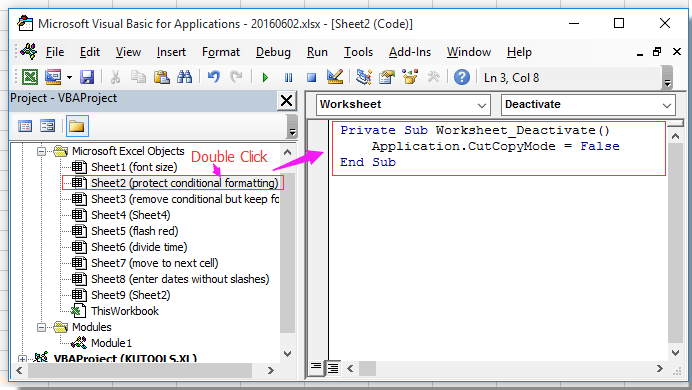
3. Kodu kaydedin ve pencereyi kapatın. Bundan sonra, bu korunan sayfadaki hücreler başka sayfalara kopyalanamaz ve yapıştırılamaz.

Kutools AI ile Excel Sihirini Keşfedin
- Akıllı Yürütme: Hücre işlemleri gerçekleştirin, verileri analiz edin ve grafikler oluşturun—tümü basit komutlarla sürülür.
- Özel Formüller: İş akışlarınızı hızlandırmak için özel formüller oluşturun.
- VBA Kodlama: VBA kodunu kolayca yazın ve uygulayın.
- Formül Yorumlama: Karmaşık formülleri kolayca anlayın.
- Metin Çevirisi: Elektronik tablolarınız içindeki dil engellerini aşın.
İlgili Makale:
Excel'de koşullu biçimlendirmeyi nasıl kaldırır ancak biçimi korursunuz?
En İyi Ofis Verimlilik Araçları
Kutools for Excel ile Excel becerilerinizi güçlendirin ve benzersiz bir verimlilik deneyimi yaşayın. Kutools for Excel, üretkenliği artırmak ve zamandan tasarruf etmek için300'den fazla Gelişmiş Özellik sunuyor. İhtiyacınız olan özelliği almak için buraya tıklayın...
Office Tab, Ofis uygulamalarına sekmeli arayüz kazandırır ve işinizi çok daha kolaylaştırır.
- Word, Excel, PowerPoint'te sekmeli düzenleme ve okuma işlevini etkinleştirin.
- Yeni pencereler yerine aynı pencerede yeni sekmelerde birden fazla belge açıp oluşturun.
- Verimliliğinizi %50 artırır ve her gün yüzlerce mouse tıklaması azaltır!
Tüm Kutools eklentileri. Tek kurulum
Kutools for Office paketi, Excel, Word, Outlook & PowerPoint için eklentileri ve Office Tab Pro'yu bir araya getirir; Office uygulamalarında çalışan ekipler için ideal bir çözümdür.
- Hepsi bir arada paket — Excel, Word, Outlook & PowerPoint eklentileri + Office Tab Pro
- Tek kurulum, tek lisans — dakikalar içinde kurulun (MSI hazır)
- Birlikte daha verimli — Ofis uygulamalarında hızlı üretkenlik
- 30 günlük tam özellikli deneme — kayıt yok, kredi kartı yok
- En iyi değer — tek tek eklenti almak yerine tasarruf edin
